Как зашифровать документ с помощью «КриптоАРМ»
Итак, в предыдущих «сериях» мы узнали, как установить «КриптоАРМ» и создать самоподписанный сертификат. Пора бы уже приступить непосредственно к шифрованию. Как вы считаете? И что-то мне подсказывает, что все не так уж и сложно, если разобраться. Как говорится: «Глаза боятся, а руки делают». Поехали!
Чтобы запустить процесс, следует найти кнопку «Зашифровать». Я не сразу догадалась, что выпадающий список с вариантами действий «скрывается» во вкладке «Файл». Кстати, можете здесь же ознакомиться наглядно с возможностями программы и своих перспектив на этом поприще: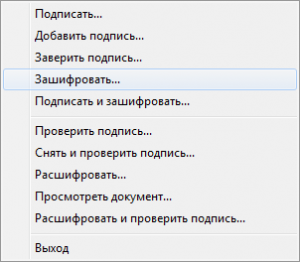 Это же можно сделать и из главного окна программы, выбрав пункт «Шифрование», а потом — «Зашифровать».
Это же можно сделать и из главного окна программы, выбрав пункт «Шифрование», а потом — «Зашифровать».
Далее нас приветствует Мастер Настройки: для шифрования нам необходимо иметь документ и два сертификата (отправителя и получателя).
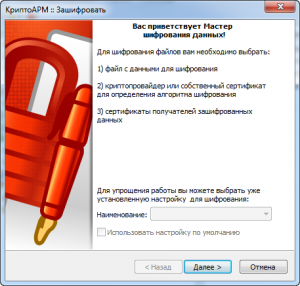 Обратите внимание, что при работе с пакетом файлов нет необходимости шифровать каждый по отдельности – все делается в одном окне программы КриптоАРМ.
Обратите внимание, что при работе с пакетом файлов нет необходимости шифровать каждый по отдельности – все делается в одном окне программы КриптоАРМ.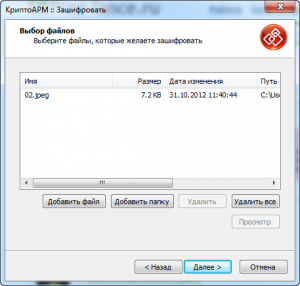 При необходимости можно даже выбирать формат документа, который получится на выходе, но поскольку мы только учимся, то оставим, как есть. Удобно, что файлы можно архивировать тут же, если забыли это сделать заранее, и сразу отправить электронной почтой. Единственное, что непонятно – зачем удалять исходник? В целях неразглашения, наверное, если есть угроза постороннего доступа к архивам компьютера.
При необходимости можно даже выбирать формат документа, который получится на выходе, но поскольку мы только учимся, то оставим, как есть. Удобно, что файлы можно архивировать тут же, если забыли это сделать заранее, и сразу отправить электронной почтой. Единственное, что непонятно – зачем удалять исходник? В целях неразглашения, наверное, если есть угроза постороннего доступа к архивам компьютера.
 Оказывается, что шифровать можно двумя способами:
Оказывается, что шифровать можно двумя способами:
- С помощью криптопровайдера (выбираете тип и алгоритм) – это для опытных пользователей;
- С помощью самоподписанного сертификата (выбираете СС по названию в личном хранилище) – это для новичков, т.е. нас.
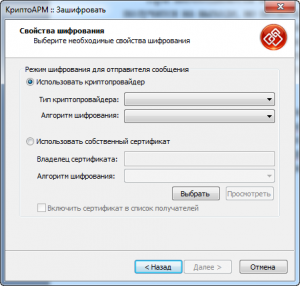 В хранилище есть даже фильтр СС на будущее, когда их станет так много, что скроллировать страницу станет неудобно. С другой стороны, непонятно, почему нельзя использовать один СС? Разве он не универсален?
В хранилище есть даже фильтр СС на будущее, когда их станет так много, что скроллировать страницу станет неудобно. С другой стороны, непонятно, почему нельзя использовать один СС? Разве он не универсален?
Далее надо выбрать сертификат получателя, который, разумеется, вы должны получить заранее, иначе ничего не получится.
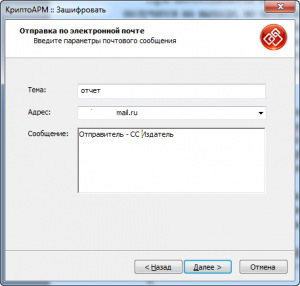 И поскольку мы дополнительно хотим отправить сообщение получателю, то необходимо ввести почту или выбрать среди имеющихся адресов. Думаю, что рационально ввести в поле текста название вашего СС, чтобы адресат в итоге смог расшифровать документ.
И поскольку мы дополнительно хотим отправить сообщение получателю, то необходимо ввести почту или выбрать среди имеющихся адресов. Думаю, что рационально ввести в поле текста название вашего СС, чтобы адресат в итоге смог расшифровать документ.
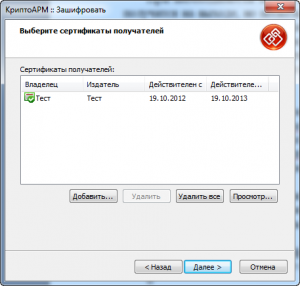 Если вы все сделали правильно, то произойдет автоматическая отправка зашифрованного файла, а у вас появится иконка с замочком рядом с исходным доком.
Если вы все сделали правильно, то произойдет автоматическая отправка зашифрованного файла, а у вас появится иконка с замочком рядом с исходным доком.
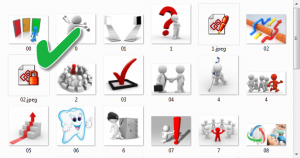 В следующий раз мы усложним задачу: не только зашифруем, но и подпишем электронный документ.
В следующий раз мы усложним задачу: не только зашифруем, но и подпишем электронный документ.
Хотите узнать о программе «КриптоАРМ» больше? Специалисты компании «Цифровые технологии» бесплатно расскажут вам о тонкостях работы с программой и продемонстрируют возможности, которые предоставляет «КриптоАРМ». Ознакомиться с темами ближайших вебинаров и подать заявку на участие можно здесь.
